Perintah gzip adalah alat populer yang digunakan untuk mengompresi/mendekompresi file di Linux. Kami telah membahas dasar-dasar alat ini di sini. Utilitas ini menghasilkan file .gz dalam output. Namun terkadang - seperti saat mentransfer file - ekstensi mungkin terpotong. Anda akan senang mengetahui ada alat yang dapat Anda gunakan untuk memaksa ekstensi .gz kembali ke file terkompresi ini.
Alat yang dimaksud adalah zforce , dan dalam tutorial ini, kita akan segera membahas bagaimana Anda dapat menggunakan utilitas baris perintah ini. Namun sebelum kita beralih ke itu, perlu disebutkan bahwa semua contoh di sini telah diuji pada mesin Ubuntu 18.04 LTS.
Perintah zforce Linux
Seperti yang telah disebutkan di awal, perintah zforce memungkinkan Anda untuk memaksa ekstensi '.gz' pada semua file gzip. Berikut sintaksnya:
zforce [ name ... ]
Dan inilah cara halaman manual alat menjelaskannya:
zforce forces a .gz extension on all gzip files so that gzip will not compress them twice.
This can be useful for files with names truncated after a file transfer. On systems with a 14 char
limitation on file names, the original name is truncated to make room for the .gz suffix.
For example, 12345678901234 is renamed to 12345678901.gz. A file name such as foo.tgz is left
intact.
Misalnya, saya memiliki file .gz bernama 'file'. Seperti yang Anda lihat, ekstensi .gz hilang dari namanya. Jadi apa yang saya lakukan, saya hanya menggunakan perintah berikut:
zforce files
Dan inilah output yang dihasilkan perintah ini:
files -- replaced with files.gz
Jadi Anda bisa lihat, output perintah mengatakan itu menggantikan 'file' dengan 'files.gz'. Dan ketika saya memeriksa file .gz di direktori kerja saya saat ini, saya dapat menemukan file bernama files.gz.
Sekarang, jika Anda memiliki direktori yang penuh dengan file .gz yang namanya telah terpotong, Anda tidak perlu memberikan setiap nama di input. Anda dapat melakukan sesuatu seperti yang saya lakukan dalam kasus saya. Ini dia:
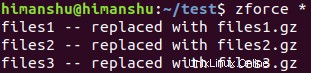
Jadi Anda dapat melihat ketiga file mendapat ekstensi .gz. Yakinlah bahwa meskipun sudah ada file dengan nama .gz, operasi ini akan membiarkannya tetap utuh.
Kesimpulan
Jika Anda sering menggunakan gzip dan pernah menemukan situasi di mana ekstensi .gz terpotong dari nama file, sekarang Anda tahu apa yang harus dilakukan. Untuk mengakses halaman manual zforce, buka di sini.